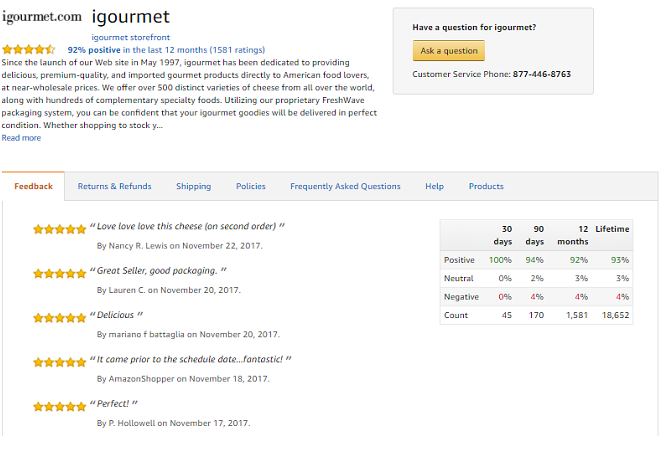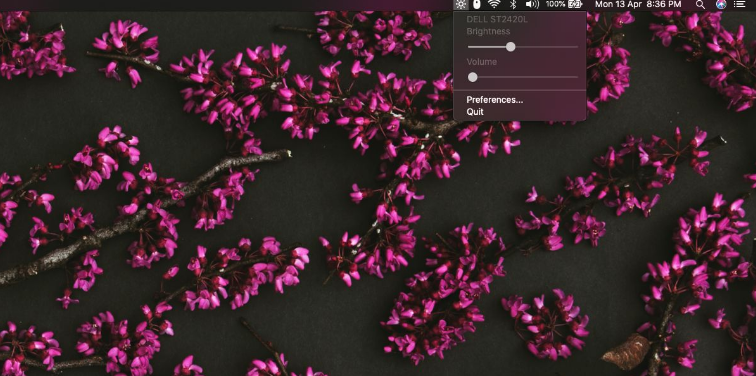ஐபோனில் மொபைல் தரவு பயன்பாட்டு புள்ளிவிவரங்களை எவ்வாறு காண்பது
நீங்கள் ஒரு குறிப்பிட்ட அளவு மாதாந்திர மொபைல் தரவைப் பெற்றிருந்தால், உங்கள் வரம்பிற்கு அருகில் அல்லது தொடர்ந்து இயங்கினால். உங்கள் தரவு பயன்பாட்டை நீங்கள் கண்காணிக்க விரும்பலாம். பயன்பாட்டின் மூலம் பயன்பாட்டு அடிப்படையில் தரவு பயன்பாட்டைக் கண்காணிப்பது எந்தெந்த பயன்பாடுகள் அதிக தரவைப் பயன்படுத்துகின்றன என்பதைச் செயல்படுத்த உங்களை அனுமதிக்கும். இந்த கட்டுரையில், ஐபோனில் மொபைல் தரவு பயன்பாட்டு புள்ளிவிவரங்களை எவ்வாறு காண்பது என்பது பற்றி பேசப்போகிறோம். ஆரம்பித்துவிடுவோம்!
இந்த தகவலுடன், மொபைல் தரவைப் பயன்படுத்துவதை நீங்கள் கட்டுப்படுத்த வேண்டிய பயன்பாடுகள் ஏதேனும் உள்ளதா என்பதை நீங்கள் தீர்மானிக்கலாம். இந்த வழிகாட்டி உங்கள் ஐபோனில் மொபைல் தரவு பயன்பாட்டு புள்ளிவிவரங்களைப் பார்க்கும் செயல்முறையின் மூலம் உங்களை அழைத்துச் செல்லும்.
இந்த மொபைல் தரவு பயன்பாட்டு புள்ளிவிவரங்கள் மொபைல் தரவு அமைப்புகளில் உள்ள அமைப்புகள் பயன்பாட்டில் கிடைக்கின்றன. மொபைல் தரவு அமைப்புகள் பச்சை ஆண்டெனா ஐகானைக் கொண்டுள்ளன, மேலும் அதை அமைப்புகள் பயன்பாட்டின் மேலே காணலாம். புளூடூத் மற்றும் தனிப்பட்ட ஹாட்ஸ்பாட் அமைப்புகளுக்கு இடையில். மொபைல் தரவு அமைப்புகள் பக்கத்தில், மொபைல் தரவு பிரிவுக்கு கீழே உருட்டுவதன் மூலம் பயன்பாட்டு புள்ளிவிவரங்களைக் காணலாம். தரவு சாதனத்தின் அளவின்படி ஆர்டர் செய்யப்பட்ட உங்கள் சாதனத்தில் நிறுவப்பட்ட அனைத்து பயன்பாடுகளின் பட்டியலையும் இங்கே காணலாம்.
பயன்படுத்தப்படும் தரவு ஒவ்வொரு பயன்பாட்டின் பெயருக்கும் கீழே காட்டப்பட்டுள்ளது, அளவீட்டு உங்கள் பயன்பாட்டைப் பொறுத்து K, M, G, அல்லது T (முறையே கிலோ, மெகா, கிகா அல்லது தேரா) முன்னொட்டுடன் பைட்டுகளில் உள்ளது - தத்ரூபமாக, நீங்கள் தேராவை எங்கும் ஒருபோதும் பார்க்க முடியாது - சாதாரண பயன்பாட்டின் மூலம், நீங்கள் அந்த அளவு தரவு அளவுகளுடன் கூட நெருங்கக்கூடாது. மேலும், சில பயன்பாடுகளுக்கு கீழே தரவு பயன்பாட்டு அளவீடு இருக்காது; இதன் பொருள் அவர்கள் எந்த மொபைல் தரவையும் பயன்படுத்தவில்லை.
மொபைல் தரவு பயன்பாட்டு புள்ளிவிவரம்
பயன்பாட்டின் பயன்பாடு நீங்கள் விரும்புவதை விட அதிகமாக இருந்தால், பட்டியல் உள்ளீட்டின் வலதுபுறத்தில் உள்ள ஸ்லைடருடன் மொபைல் தரவைப் பயன்படுத்துவதைத் தடுக்கலாம். இது மொபைல் தரவைப் பயன்படுத்துவதை மட்டுமே பயன்பாட்டை நிறுத்தும், வைஃபை பயன்பாடு பாதிக்கப்படாமல் இருக்கும். நிச்சயமாக, இது எதிர்பார்த்தபடி பயன்பாடு செயல்படுகிறதா இல்லையா என்பதையும் பாதிக்கும். உங்களிடம் வைஃபை இணைப்பு இல்லையென்றால், உங்கள் தரவை அணுகுவதை பேஸ்புக் தடைசெய்தால், அது உங்கள் ஊட்டத்தை ஏற்றாது!
தனிப்பட்ட பயன்பாடுகள் இல்லாத பட்டியலில் நான்கு பதிவுகள் இருக்கும். பட்டியலின் மேலே தற்போதைய காலம் இருக்கும். புள்ளிவிவரங்களின் கடைசி மீட்டமைப்பிலிருந்து மொபைல் தரவின் மொத்த பயன்பாடு இதுவாகும். கடைசியாக மீட்டமைத்தல் என்பது உங்கள் தொலைபேசி மறுதொடக்கம் செய்யப்பட்ட கடைசி நேரமாகும், இது புள்ளிவிவரங்களை மீட்டமை பொத்தானின் கீழ் பக்கத்தின் கீழே தெரியும். பயன்பாடுகள் இல்லாத பட்டியலில் உள்ள பிற பதிவுகள் கணினி சேவைகள், தற்போதைய ரோமிங் காலம் மற்றும் தனிப்பட்ட ஹாட்ஸ்பாட். காண்பிக்கப்படக்கூடிய மற்றொரு பதிவு நிறுவல் நீக்கப்பட்ட பயன்பாடுகள்.
இயக்க முறைமையின் தரவு பயன்பாட்டின் முறிவைக் காட்ட நீங்கள் கணினி சேவைகளை செய்யலாம். முறிவில் சேர்க்கப்பட்ட ஒரு எடுத்துக்காட்டு சேவை புஷ் அறிவிப்புகள். இது தொலைபேசியில் அறிவிப்புகளை வழங்க பயன்படும் தரவின் அளவை உள்ளடக்கியது. உங்கள் தொலைபேசி வேறொரு நாட்டில் ரோமிங் செய்யும் போது எவ்வளவு தரவு பதிவிறக்குகிறது என்பதை தற்போதைய பீரியட் ரோமிங் காட்டுகிறது. உங்கள் ஹாட்ஸ்பாட்டுடன் இணைக்கப்பட்டுள்ள ஒவ்வொரு சாதனத்தின் தரவு பயன்பாட்டை தனிப்பட்ட ஹாட்ஸ்பாட் உடைக்கிறது.
நிறுவல் நீக்கப்பட்ட பயன்பாடுகள் கடைசியாக மீட்டமைக்கப்பட்டதிலிருந்து நிறுவல் நீக்கப்பட்ட எந்த பயன்பாடுகளின் தரவு பயன்பாட்டை உள்ளடக்கியது. வேறு வார்த்தைகளில் கூறுவதானால் - உங்கள் தொலைபேசியில் பயன்பாடுகளின் பதிவை நீங்கள் இன்னும் காணலாம். உங்கள் கடைசி மீட்டமைப்பு / மறுதொடக்கத்திற்குப் பிறகு அவற்றை நிறுவல் நீக்கிய வரை.
ஐபோனில் உங்கள் செல்லுலார் தரவு பயன்பாட்டை எவ்வாறு சரிபார்க்கலாம்
- உன்னுடையதை திற ஆப்பிள் ஐபோன் அமைப்புகள்.
- செல்லுலார் என்று சொல்லும் பகுதியைக் கிளிக் செய்க.
- இந்தத் திரையில், நடப்பு காலம் என்று ஒரு பகுதியைக் காண்பீர்கள்.
- நடப்பு காலத்தின் வலதுபுறத்தில் உள்ள எண், நீங்கள் எவ்வளவு தரவைப் பயன்படுத்தினீர்கள் என்பதைக் காட்டுகிறது. இதற்கு கீழே, கீழே உள்ள எண்ணைக் கொண்ட பல்வேறு பயன்பாடுகளைப் பார்ப்பீர்கள். ஒவ்வொரு பயன்பாட்டிலும் நீங்கள் எவ்வளவு தரவைப் பயன்படுத்தினீர்கள் என்பதை இது குறிக்கிறது. செல்லுலார் தரவைப் பயன்படுத்துவதைத் தடுக்க ஒவ்வொரு பயன்பாட்டிற்கும் அடுத்த பச்சை பொத்தானை அணைக்கலாம்.
- உங்கள் தற்போதைய காலம் என்னவென்று உங்களுக்குத் தெரியாவிட்டால், இந்தத் திரையின் அடிப்பகுதிக்கு உருட்டவும்.
- இங்கே, புள்ளிவிவரங்களை மீட்டமைக்கு கீழே, ஒரு தேதியுடன் கடைசியாக மீட்டமை என்ற சொல்லைக் காண்பீர்கள். உங்கள் தற்போதைய கால தரவு பயன்பாட்டு எண் இந்த தேதியுடன் தொடங்குகிறது.
- உங்கள் செல்லுலார் பில்லிங் சுழற்சி தொடர்பாக உங்கள் தரவு பயன்பாட்டை அளவிட முயற்சிக்கிறீர்கள் என்றால், புள்ளிவிவரங்களை மீட்டமை என்பதைக் கிளிக் செய்யலாம், இது உங்கள் தரவு பயன்பாட்டின் தற்போதைய காலத்தை மீட்டமைக்கும்.
- புள்ளிவிவரங்கள் தோன்றும் போது அதை மீட்டமை என்பதைக் கிளிக் செய்க, நீங்கள் எல்லாம் தயாராகிவிட்டீர்கள்!
முடிவுரை
சரி, அதுதான் எல்லோரும்! இந்த கட்டுரையை நீங்கள் விரும்புவீர்கள், அது உங்களுக்கு உதவியாக இருக்கும் என்று நம்புகிறேன். இது குறித்த உங்கள் கருத்தை எங்களுக்குத் தெரிவிக்கவும். இந்த கட்டுரை தொடர்பான கூடுதல் கேள்விகள் உங்களிடம் இருந்தால். பின்னர் கீழேயுள்ள கருத்துகள் பிரிவில் எங்களுக்குத் தெரியப்படுத்துங்கள். நாங்கள் விரைவில் உங்களைத் தொடர்புகொள்வோம்.
இந்த நாள் இனிதாகட்டும்!
மேலும் காண்க: IOS இல் உரை தானாக மாற்றுவதை எவ்வாறு கட்டமைப்பது